Windows10笔记本系统下载下怎样将任务栏图标设置为居中显示【图
发布日期:2018-02-27 作者:Win8系统之家 来源:http://www.win8xiazai.com
为了让自己的windows10大地系统下载变得更加个性化一点,有些用户就希望能把自己电脑中的任务栏图标设置成居中显示。那么,这该如何操作呢?接下来,小编就给大家分享Windows10绿叶系统下载下让任务栏图标居中显示的具体方法。
具体方法如下:
1、右击任务栏,弹出菜单栏选择“锁定任务栏”,将“锁定任务栏”解除。
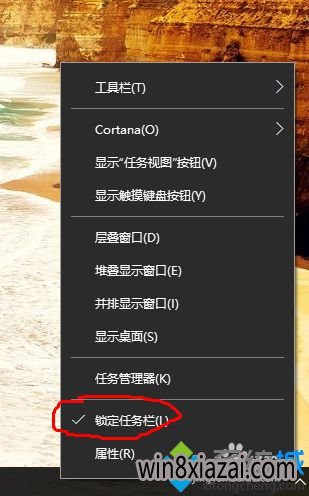
2、在桌面新建一个文件夹。
3、右击任务栏,选择“工具栏”里的“新建工具栏” 。
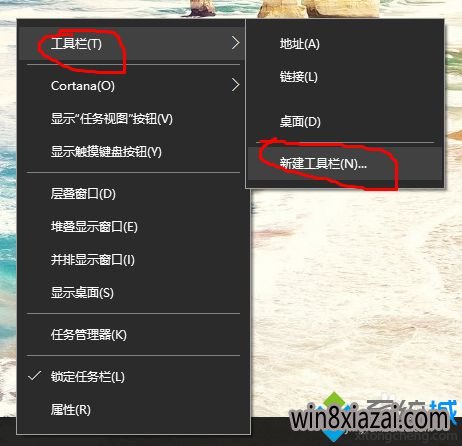
4、然后弹出“新工具栏-选择文件夹”对话框,选择刚才桌面新建的文件夹。
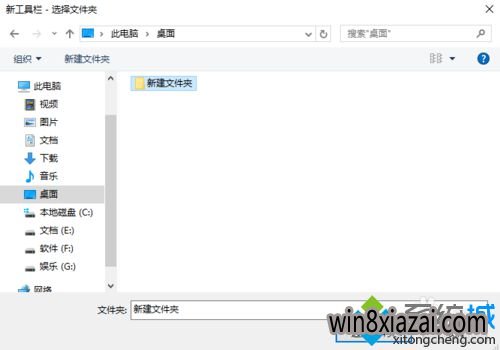
5、此时任务栏会多一个新建文件夹图标。
![]()
6、将新建文件夹图标移动到最左边小娜那边,你会发现其它图标到最右边了。
![]()
7、右击新建文件夹图标将“显示标题”勾选移除。
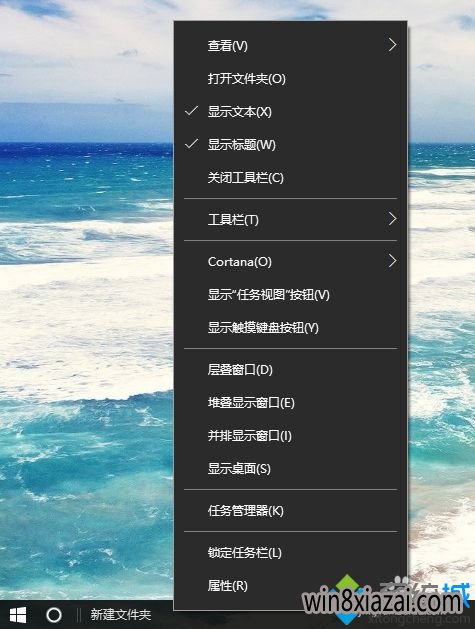
8、鼠标点住两个竖线,即可将图标移动至任意位置,比如中间位置。
![]()
9、调整完后,锁定任务栏即可。
通过上述步骤操作,我们就能在Windows10黑鲨装机大师系统下将任务栏图标设置为居中显示了。有需要的用户,可以参考下上述小编分享的方法!
相关推荐:
如何让win10绿茶系统下载任务栏默认显示OneDrive图标?
我要分享:
相关系统下载
- ·深度技术Ghost Win8.1 X64 官方装机版v201904(永久激活)
- ·大白菜 Ghost Win8.1 64位 大神装机版 2016.05
- ·深度技术Ghost Win8.1 64位 全新装机版2019.07(自动激活)
- ·999宝藏网 Ghost Win8.1 64位 装机版 2016.07
- ·中关村Ghost Win8.1 (64位) 经典装机版2018.01月(免激活)
- ·番茄花园Ghost Win8.1 (64位) 特别装机版2021.02月(自动激活)
- ·雨林木风Ghost Win8.1 x64位 安全装机版2017年08月(自动激活)
- ·深度技术Ghost Win8.1 X64 全新装机版V2018.08月(无需激活)
- ·系统之家Ghost_Win8.1_X64 专业增强版 V2015.01
- ·番茄花园Ghost Win8.1 X64 增强修正版V2017年04月(完美激活)
系统下载推荐
- 1雨林木风 GHOST WIN8.1(64位)稳定增强版 V2015.12
- 2深度技术Ghost Win8.1 X64位 热门装机版v2018年07月(激活版)
- 3番茄花园Ghost Win8.1 (64位) 特别装机版2021.02月(自动激活)
- 4番茄花园W8.1 内部装机版 v2020.03(64位)
- 5电脑公司Ghost Win8.1 x64 热门装机版v2018.05月(无需激活)
- 6新萝卜家园Ghost Win8.1 X64 官方装机版v2020.04(无需激活)
- 7系统之家Ghost Win8.1 64位 国庆节装机版 V2016.10
- 8系统之家Ghost Win8.1 (64位) 热门装机版2019V08(激活版)
- 9新萝卜家园Ghost Win8.1X64位装机版 2016.10(无需激活)
- 10新萝卜家园Ghost Win8.1 x64位 热门装机版V2018.09月(激活版)
热门教程资讯推荐
- 1青苹果一键重装三星手机连接电脑,教您三星手机怎么连接电脑
- 2win10电脑公司系统MSI程序安装时出现错误如何办
- 3Windows7绿叶装机版下qq不能远程控制怎么办
- 4Win7深度旗舰版怎么打开防火墙日志
- 5Win10屌丝系统下载如何预防Dyre木马病毒?Windows10防止Dyre木马
- 6小编还原win10系统下对网络进行初始化的方法?
- 7Windows10笔记本系统下载无法打开《合金装备5》如何解决
- 8Win7番茄花园旗舰版怎么卸载360浏览器win7卸载360浏览器的方法
- 9windows8系统怎么禁用NetBIOS
- 10CPU,黑鲨教您电脑cpu使用率高怎么办
- 11教你修复w10系统开始菜单文件夹删除不了的方案?
- 12Win8小熊纯净版桌面右下角时间不见了怎么办?